ステップ 1:Kaspersky CyberTrace App のインストール(単一インスタンスのデプロイメント)
ステップ 1:Kaspersky CyberTrace App のインストール(単一インスタンスのデプロイメント)
2024年4月11日
ID 165676
このセクションでは、Kaspersky CyberTrace App をインストールするプロセスについて説明します。
Kaspersky CyberTrace App は、ファイル %service_dir%/integration/splunk/Kaspersky-CyberTrace-App-for-Splunk.tar.gz からインストールされます。
アプリのインストール
Kaspersky CyberTrace App をインストールするには:
- Splunk Web でホームページに移動します。
- ホームページで[Manage Apps]をクリックします。
。](https://img.kaspersky.com/oh/CyberTrace/4.4/ja-JP/install_10_cogwheel.png)
[Manage Apps]ボタン
- [Apps]ページで[Install app from file]をクリックします。
![Splunk の[Install app from file]。](https://img.kaspersky.com/oh/CyberTrace/4.4/ja-JP/install_20_from_file.png)
[Install app from file]ボタン
- [Upload an app]ウィンドウで[Choose File]をクリックし、Kaspersky CyberTrace App アプリケーションファイルを選択します。
![Splunk の[Upload an app]ウィンドウ。[Choose File]。](https://img.kaspersky.com/oh/CyberTrace/4.4/ja-JP/install_30_upload_form_choose_file.png)
[Choose File]ボタン
- [Upload an app]ウィンドウで[Upload]をクリックします。
![Splunk の[Upload an app]ウィンドウ。[Upload]。](https://img.kaspersky.com/oh/CyberTrace/4.4/ja-JP/install_35_upload_form_upload.png)
[Upload]ボタン
- [Restart required]ウィンドウで[Restart Splunk]をクリックします。
このステップは、Splunk のバージョンによっては省略できます。Splunk に[Restart required]ウィンドウが表示されない場合、このステップを省略します。
![Splunk の[Restart required]ウィンドウ。](https://img.kaspersky.com/oh/CyberTrace/4.4/ja-JP/install_40_restart_required.png)
[Restart Splunk]
- Splunk が再起動したら、[Apps]ページが開き、Kaspersky CyberTrace App のインストールが正常に終了したことを知らせるメッセージが表示されます。Splunk ホームページのアプリリストに Kaspersky CyberTrace App が表示されるようになります。
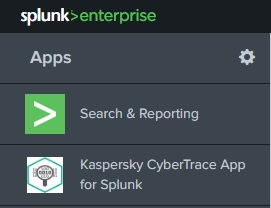
アプリリストに表示される Kaspersky CyberTrace App for Splunk
この記事はお役に立ちましたか?
改善できる点がありましたらお聞かせください。
フィードバックをいただき、ありがとうございました。改善に向けて取り組んでまいります。
フィードバックをいただき、ありがとうございました。改善に向けて取り組んでまいります。